Discord 作为一款免费的语音、视频与文本综合聊天应用,凭借灵活的互动功能和稳定的连接体验,早已成为全球游戏玩家、兴趣社群的核心交流平台。不过,由于网络环境差异,国内用户在使用 Discord 时往往会遇到 “如何下载” “能否正常登录” 等疑问。首先明确回答大家最关心的问题:Discord 在国内可以使用!接下来,本文将从VPN 选择、下载安装、账号注册到核心功能实操,为你提供一套清晰易懂的完整教程,帮你顺利开启 Discord 使用之旅。
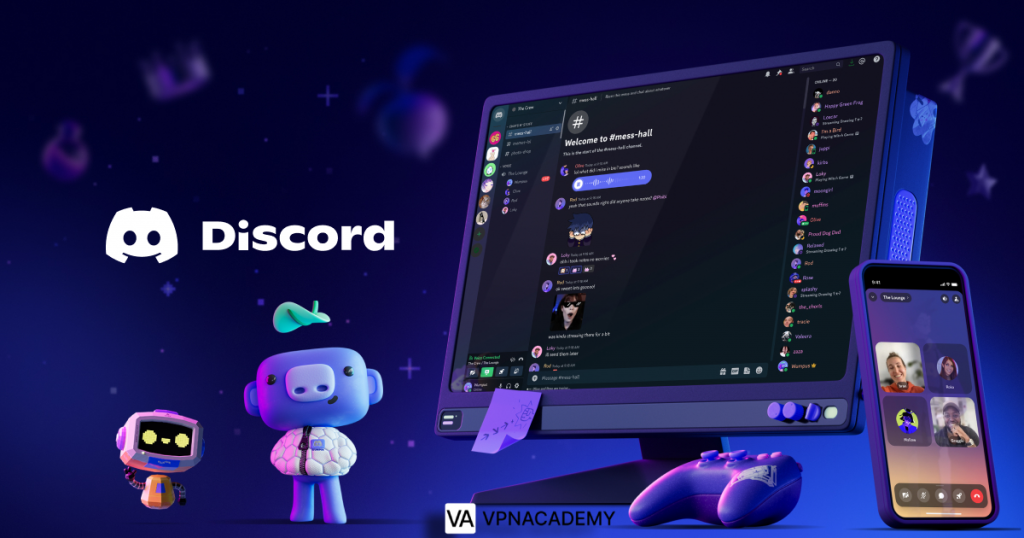
找到一款最适合 Discord 的 VPN
要在国内正常访问 Discord,需先解决网络连接问题 —— 选择一款稳定、好用且适配 Discord 的 VPN 至关重要,ZoogVPN 是我们最为推荐的选择。
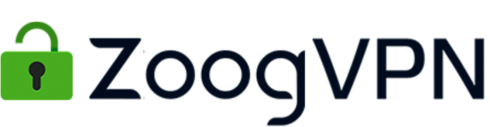
国内用户首选
- Shadow 和 ZoogTLS 双混淆技术
- 敏感时期也成功存活
- 军工级加密、零记录政策、及 Kill Switch
- 75+可选地区的稳定节点
- 10台设备同时在线
- 最低 $2.49/每月
- 可用支付宝、微信和银联卡付款
- 2025年9月更新:国内仍可稳定使用
ZoogVPN 拥有 1,000+ IP 和 75+国家地区 的庞大服务器网络,为安全上网、优化游戏和流媒体提供了全面的解决方案。包含了对中国大陆路线优化的几个最佳节点位置,如台湾、马来西亚、新加坡、香港和日本。无论是追剧、刷社媒还是玩跨区游戏都是丝滑的体验。
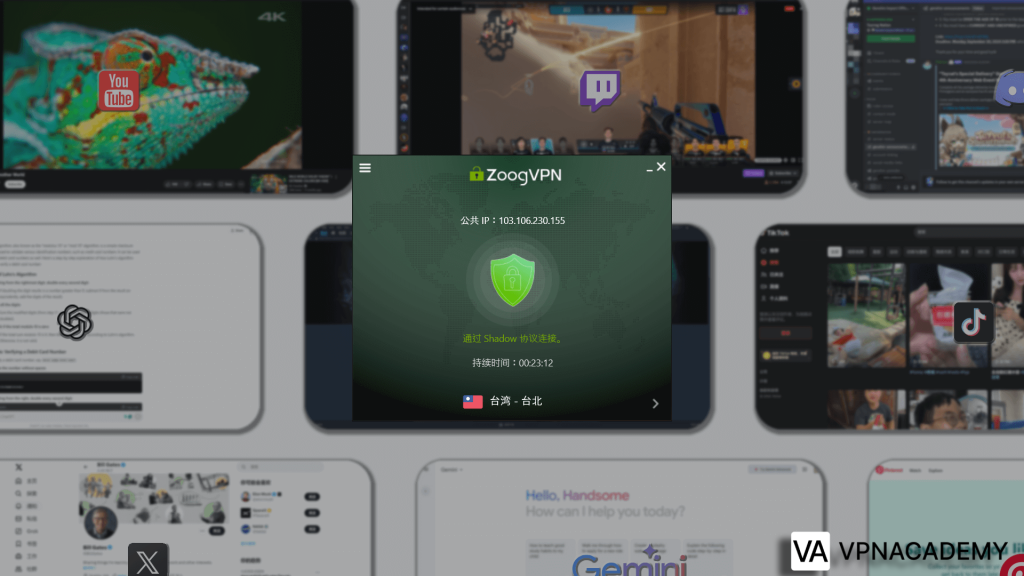
Discord 核心功能:从建服到互动的实操教程
Discord 的功能设计围绕 “社群互动” 展开,无论是创建专属服务器,还是通过语音、文字、视频交流,操作逻辑都十分清晰,以下为你拆解关键步骤:
- 快速创建专属服务器

服务器是 Discord 社群的 “基础容器”,可根据需求创建不同主题(如游戏组队、兴趣交流、工作协作等),步骤如下:
登录账号后,在页面左侧菜单栏找到 “+” 号图标(标注 “添加服务器”),点击进入创建页面;
系统提供 “仅供我和我的朋友” “用于社群” “用于工作” 等模板,也可选择 “从头开始创建” 自定义设置;
按照提示填写服务器名称、上传服务器图标,选择服务器主题分类,确认后即可完成创建。
- 语音聊天:实时互动的核心功能
语音聊天是 Discord 最常用的功能之一,尤其适合游戏组队、多人讨论场景,操作方式简单:
进入目标服务器后,找到左侧 “语音频道” 列表(标注 “语音” 字样的频道);
点击语音频道名称旁的 “加入语音” 按钮(类似耳机图标),即可进入频道;
发言时,头像周围会自动出现绿色光圈,提示 “正在说话”;若需静音,可点击频道下方的 “麦克风” 图标切换状态。
- 文字聊天:兼顾实时与沉淀的交流方式
Discord 的文字聊天不仅支持基础消息发送,还新增了 “语音频道关联文本聊天” 功能,让语音互动与文字记录无缝衔接:
进入语音频道后,页面下方会自动显示 “语音频道文本聊天” 区域,可直接输入文字、发送图片、链接或文件;
该文本聊天仅对当前语音频道成员可见,消息会实时同步给所有在线成员,既方便补充语音未说清的内容,也能留存交流记录,后续可随时回溯。
- 游戏直播:分享游戏过程的专属功能

作为为游戏玩家设计的平台,Discord 内置游戏直播功能,无需额外工具即可分享游戏画面:
先在电脑上打开目标游戏(确保游戏处于运行状态);
进入 Discord 的语音频道,点击频道下方的 “直播” 按钮(类似播放键图标);
系统会自动识别当前运行的游戏,选择需直播的游戏进程,确认后即可开始直播;
直播过程中,可调整直播画面分辨率、设置是否显示麦克风声音,观众点击频道内的 “观看直播” 即可进入直播间。
Discord 下载与安装:分系统适配教程
国内用户无法直接通过国区应用商店下载 Discord,需根据设备系统(iOS/安卓/PC)选择对应方式,以下为详细步骤:
- iOS 用户下载方法
iOS 设备需通过海外 Apple ID 访问对应地区的 App Store 下载,具体操作:
首先在苹果官网注册一个海外 Apple ID(如美区、港区),注册时需填写对应地区的地址信息;
在 iPhone/iPad 的 “设置” 中,退出当前登录的国区 Apple ID,登录新注册的海外 Apple ID;
打开 App Store,系统会自动切换到对应地区的应用商店,搜索 “Discord”,点击 “获取” 即可下载安装;
- 安卓用户下载方法
安卓用户有两种下载途径,可根据设备是否安装 Google Play 商店选择:
途径一:通过 Google Play 商店下载
若设备已安装并登录 Google 账号,打开 Google Play 商店,搜索 “Discord”,点击 “安装” 即可,下载后自动完成安装;
途径二:通过 APK 安装包安装
若没有 Google Play 商店,可在 Discord 官网(需借助 VPN 访问,推荐使用ZoogVPN)或正规 APK 下载平台(如 APKMirror),下载 Discord 最新版 APK 安装包;
- 电脑用户下载方法
电脑端下载更直接,通过 Discord 官网即可获取安装包:
借助 ZoogVPN 访问 Discord 官网,点击首页右上角的 “下载” 按钮;
系统会自动识别电脑系统(Windows 或 macOS),下载对应版本的安装程序,按照引导完成安装后即可启动。
Discord 账号注册:年满 17 周岁即可轻松注册
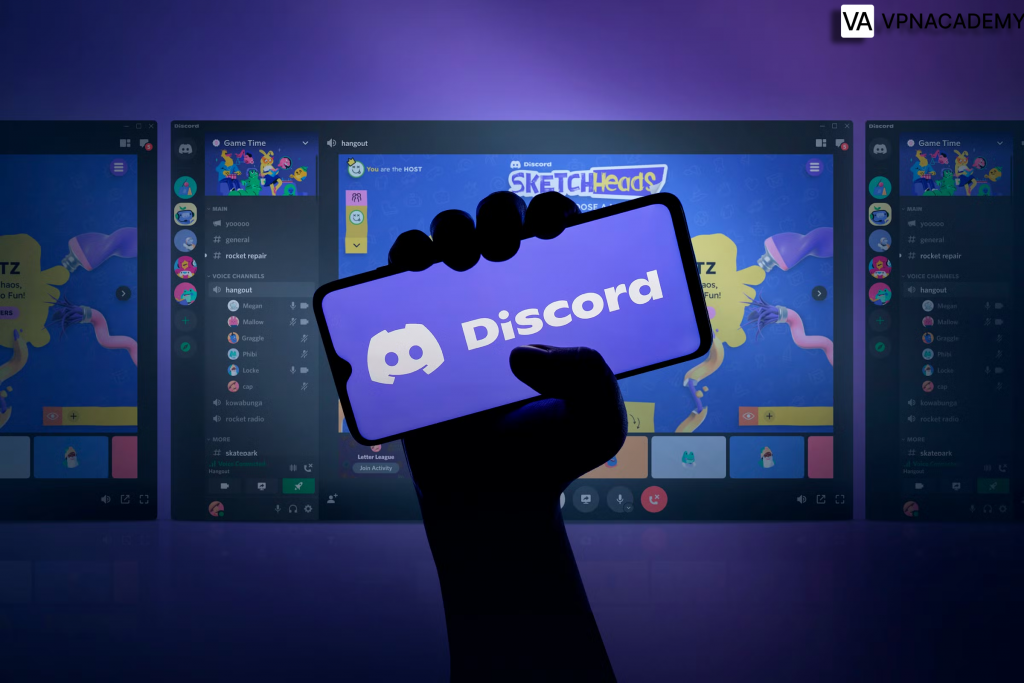
注册 Discord 账号需满足年满17周岁,整个过程需通过邮箱验证,步骤如下:
打开 Discord 官网或启动已安装的 Discord 客户端,点击 “注册” 按钮;
填写基础信息:设置用户名(后续可修改)、输入常用电子邮箱(用于验证和找回密码)、设置密码(建议包含大小写字母 + 数字,提高安全性);
完成身份验证:系统会弹出验证码界面(多为图形验证),按照提示完成验证(如拖动滑块拼接图片);
填写出生日期:需选择 “年满 17 周岁” 的日期,否则无法完成注册;
邮箱验证:注册完成后,Discord 会向填写的邮箱发送验证邮件,打开邮件并点击验证链接,确认身份后账号即可正常使用。
开启你的 Discord 社群之旅
以上就是国内使用 Discord 的完整指南 —— 从选择 VPN、下载安装应用,到注册账号、熟练运用核心功能,每一步都已为你拆解清晰。只要按照教程操作,就能顺利加入全球数百万 Discord 社群,无论是和朋友组队开黑、与同好交流兴趣,还是参与跨区域协作,都能享受到流畅的互动体验。
希望这份教程能帮你解决使用 Discord 的疑惑,现在就开启你的 Discord 之旅吧!